Schnelle Übersicht:
Windows-Tweaks bietet schon seit geraumer Zeit einige Tipps zum Beschleunigen des NTFS-Dateisystems an:
Wir zeigen Ihnen nun, wie Sie beide Tipps wesentlich einfacher durchführen können und geben Ihnen einen brandneuen Tipp zum Beschleunigen des NTFS-Dateisystems. Halten Sie sich fest:
Die Größe der Master File Table erhöhen
Lesen Sie hier mehr über die MFT. Um zu verhindern, dass die Master File Table fragmentiert, reserviert das NTFS-Dateisystem permanent 12,5% der Systempartition für die Nutzung der MFT. Geht Ihre Festplattenkapazität zur Neige, werden auch Daten in die MFT geschrieben. Besonders kleinere Dateien mit wenigen Kilobytes werden auch bei genügend Speicher in der MFT gelagert. Dies führt zu einer Fragmentierung, der Sie mit folgenden Schritten vorbeugen können:
1. Klicken Sie auf Start/Ausführen und tragen Sie cmd ein. Bestätigen Sie mit OK.
 #
#
2. Hier können Sie den Befehl „fsutil behavior set mftzone x eingeben, wobei x Werte von 1 bis 4 annehmen kann. Erklärung:
1 = 12,5% des Datenträgers
2 = 25% des Datenträgers
3 = 37,5% des Datenträgers
4 = 50% des Datenträgers
Je größer die MFT desto geringer ist die Chance der Fragmentierung, wobei natürlich auch der Speicherplatzverbrauch steigen kann.
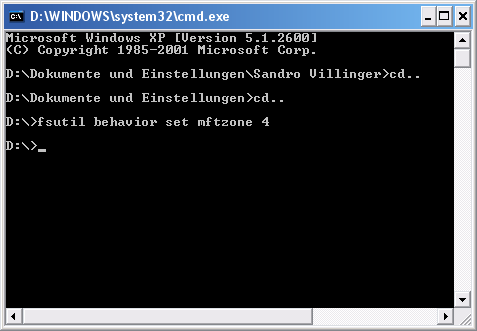
Die Unterstützung für alte 8+3 Dateinamen ausschalten
Die Unterstützung für klassische Dateinamen (8+3 Namen wie z.B. alternam.txt aus DOS-Zeiten) verursacht, dass auch bei NTFS sämtliche Dateien intern auch noch als 8+3 Dateinamen vorliegen. Da dies Performance kostet, sollten Sie dies via „fsutil behavior set disable8dot3 1 deaktivieren. Hinweis: Sollten Sie Probleme mit 16-Bit-Applikationen bekommen, deaktivieren Sie dies am Besten via „fsutil behavior set disable8dot3 0 wieder. Lesen Sie auf dieser Seite mehr zu möglichen Problemen!
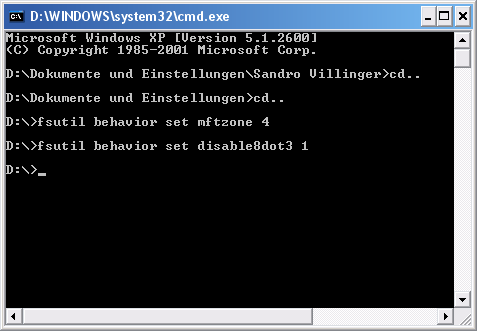
Den letzten Zugriff bei NTFS nicht speichern
Und nun zu unserem brandneuen Tipp: Jeder Ordner und jede Datei beinhalten das Attribut „Letzter Zugriff. Dieses zeigt an, wann zuletzt auf die Datei zugriffen oder wann sie verändert wurde. Dieser Zeitpunkt wird zunächst in den Arbeitsspeicher und anschließend an zwei Orte der Festplatte (der Datei selbst und der MFT) geschrieben. Da dies zu erheblichen Leistungsverlusten führen kann, empfehlen wir die Deaktivierung des letzten Zugriffes: Klicken Sie hierzu auf „Start/Ausführen und geben Sie „cmd ein. Tippen Sie nun den Befehl „fsutil behavior set disablelastaccess 1 ein und bestätigen Sie mit Enter!
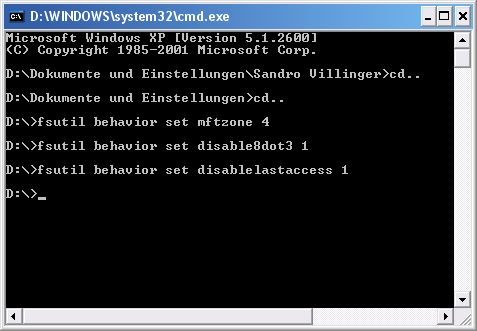
Wir hoffen, dass wir Ihr System mit diesen NTFS-Tweaks gehörig Beine gemacht haben!
HINWEIS ZUR NEUVERÖFFENTLICHUNG: Dieser Artikel wurde von Sandro Villinger produziert und stammt aus dem Windows-Tweaks-Archiv, das seit Ende der 1990er Jahre aufgebaut wurde.
Auf Windows Tweaks findest Du zeitsparende Anleitungen rund um PC, Software & Microsoft. Für einen stressfreien digitalen Alltag. Bereits seit 1998 "tweaken" wir Windows und hören einfach nicht mehr auf!



